Splatoon 3: bewegingsbesturing uitschakelen
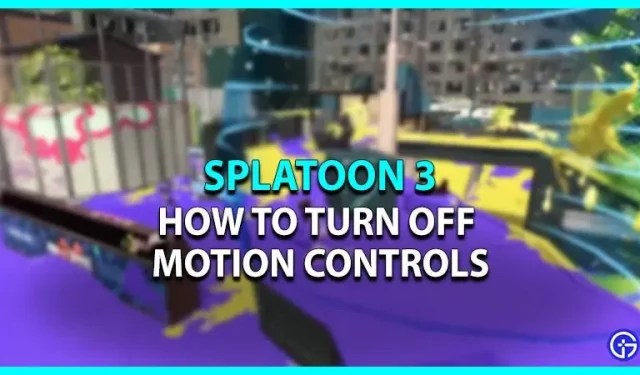
Splatoon 3 is het vervolg op de populaire Splatoon-gameserie ontwikkeld door Nintendo. De ontwikkelaars besloten een aantal coole nieuwe functies toe te voegen om het spel leuker te maken en het werkte helemaal. Het duurde niet lang voordat deze game de aandacht van gamers trok. Deze game heeft verschillende spelmodi waarin je je tegenstanders met inkt moet bespatten. Het mikken op het beste schot wordt echter gemakkelijker gemaakt met toegang tot de bewegingsbesturing van de game. Maar sommige spelers zijn de bewegingsbesturing niet gewend, omdat ze graag op de klassieke manier spelen. Het is ook mogelijk om bewegingsbesturing uit te schakelen in Splatoon 3. Hier is onze gids met de stappen om ze in de game uit te schakelen.
Bewegingsbesturing uitschakelen in Splatoon 3
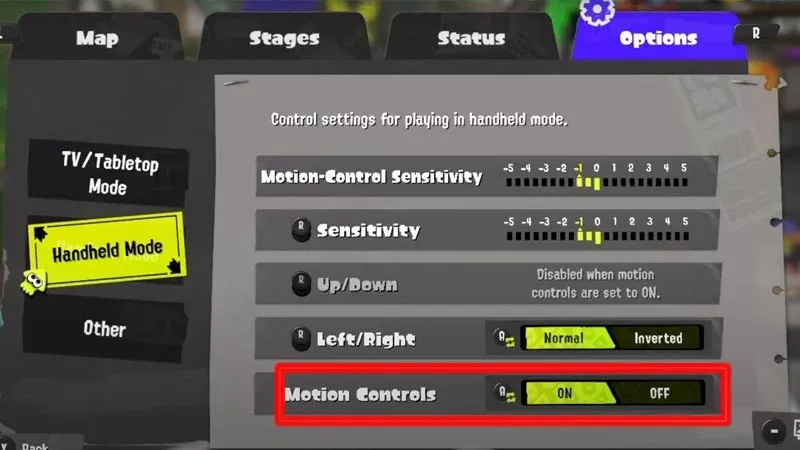
Motion Controls geeft je het voordeel van perfecte terugslagcontrole, wat het richten makkelijker maakt. Volg echter deze punten om bewegingsbesturing in het spel uit te schakelen:
- Start het spel en druk op de X-toets om het menu te openen.
- Ga vervolgens naar de rechterkant en ga naar het gedeelte “Instellingen”.
- Als je in de handheld-modus speelt, ga je naar de handheld-modus en schakel je bewegingsbesturing vanaf daar uit.
- Als je Splatoon 3 echter op een tv speelt, schakel je de tv-/tafelmodus in en schakel je de bewegingsbediening daar uit.
Sommige spelers vinden deze instelling moeilijk te beheren omdat ze misschien niet gewend zijn aan de gyroscoop. Maar Motion Controls geeft je echt een voorsprong in snelle schietspellen zoals Splatoon 3. Bovendien heb je maar een paar sessies handbewegingen nodig voordat je Motion Controls onder de knie hebt.
Hier leest u hoe u bewegingsbesturing in Splatoon 3 uitschakelt.
Geef een reactie